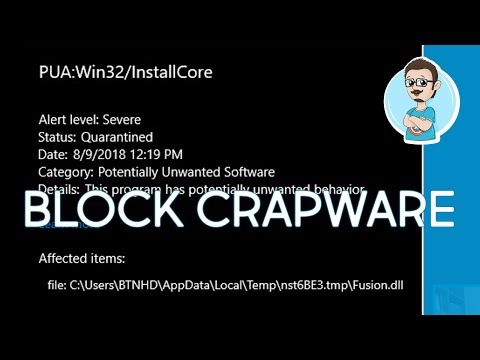Questa funzione è personalizzabile. Sei libero di rimuovere tutti i siti Web che non desideri vengano visualizzati qui e continui a utilizzarlo. Su iOS, puoi disabilitarlo completamente. Su un Mac, puoi modificarlo per impedire la visualizzazione delle tue informazioni personali.
Disabilita i siti visitati frequentemente su un iPhone o iPad
A partire da iOS 9, ora è possibile disabilitare la funzione "Siti visitati frequentemente", impedendo che i siti visitati di frequente vengano visualizzati nella nuova scheda in Safari su iPhone, iPad o iPod touch. Solo le icone per i tuoi preferiti appariranno nella nuova scheda di Safari.
Per fare ciò, apri l'app Impostazioni, seleziona la categoria "Safari" e disabilita l'opzione "Siti visitati frequentemente" sotto le opzioni Generali.

Disattiva i migliori siti su un Mac
Il browser Web Safari su Mac OS X ha una funzione simile. Si aprirà a una vista "Siti principali" con anteprime in miniatura dei siti Web visitati di frequente quando avvii Safari o apri una nuova scheda.
Non esiste un modo reale per nascondere completamente i siti principali dall'interfaccia su un Mac, come in iOS. Tuttavia, puoi impedire che vengano visualizzati a meno che qualcuno non li ricerchi o modifichi i tuoi siti principali in modo che venga sempre visualizzato un elenco specifico di siti web.
L'opzione più semplice è semplicemente facendo clic sull'icona a forma di stella nella parte superiore destra della schermata della pagina dei preferiti. Safari aprirà sempre mostrando i tuoi siti Web preferiti e non mostrerà i siti migliori a meno che qualcuno non faccia clic su tale opzione. La pagina dei preferiti conterrà sempre un'icona che ti porterà ai migliori siti. Se sei solo preoccupato per qualcuno che vede i tuoi migliori siti da dietro le spalle, funzionerà perfettamente.


Per aggiungere manualmente un sito Web all'elenco dei siti principali, visitalo, fai clic sul pulsante di condivisione sulla barra degli strumenti di Safari, seleziona "Aggiungi segnalibri" e ordina a Safari di aggiungere la pagina a "Siti principali".
Rimuovendo i siti principali che non vuoi vedere, aggiungendo quelli che vuoi vedere e bloccandoli singolarmente, puoi personalizzare il tuo elenco di siti principali e impedire che altri siti web appaiano qui. Qualcuno dovrebbe iniziare a rimuovere i migliori siti per vederne altri - e, se questo è un problema che ti preoccupa, dovresti semplicemente cancellare la cronologia del tuo browser Safari.

Molti browser Web hanno funzionalità come questa. In definitiva, se sei preoccupato per le persone che vedono i siti web che stai visitando, dovresti cancellare regolarmente la cronologia e i dati privati del tuo browser web. Ma potresti semplicemente voler nascondere un po 'quei siti, impedendo alle persone di vedere i siti web che visiti ogni volta che apri una nuova scheda nel tuo browser o semplicemente togli i siti visitati di frequente, così puoi concentrarti sui tuoi siti preferiti - i siti Web che in realtà desideri vedere ogni volta che apri la nuova scheda del browser.